进出口 WooCommerce 订阅订单:分步指南
已发表: 2022-07-13您是否考虑过迁移您的 WooCommerce 订阅订单? 然后,您一定会因为 WooCommerce 错过了该选项而感到恼火。 不要害怕,当谈到 WooCommerce 时,总会有解决方案。
我们在这里帮助您从 WooCommerce 导入和导出订阅订单。 在本文中,我们将讨论 WebToffee 的 Import Export Order、Coupon 和 Subscription 插件。 该插件可让您从商店网站导入和导出 WooCommerce 订单、优惠券和订阅。 您可以将订单从一家商店迁移到另一家商店,将订单导出到 CSV 文件中,等等。
如果您在迁移所有商店数据方面需要帮助,可以使用我们的 WooCommerce 插件导入导出套件。 套房包括:
- 进出口产品和产品类型
- 订单、优惠券和订阅
- WordPress 用户和 WooCommerce 客户
- 产品评级和评论
如果您想在您的商店中设置 WooCommerce 订阅,您可以使用我们的 WooCommerce 订阅插件来实现。
在我们开始之前,你们中的一些人可能想知道为什么应该考虑从 WooCommerce 商店迁移订阅订单。 那么让我们详细介绍一下。
进出口 WooCommerce 订阅的好处
店主想要导入出口 Woocommerce 订阅的原因有很多。 以下是一些:
1. 将订阅订单迁移到其他商店。
一些店主发现很难在他们的 WooCommerce 商店中管理订阅订单和常规订单,因此他们正在寻找将 WooCommerce 订阅迁移到另一家商店。
2. 批量更新 WooCommerce 订阅
您可以通过修改导入文件批量更新 WooCommerce 订阅订单。
3. 向 WooCommerce 商店添加新订阅
将新订阅添加到您的 WooCommerce 商店,从其他商店导入订阅,并使用导出文件管理您的所有订阅订单。
4. 为订阅订单创建备份
当您的商店出现错误时,您不想给客户带来麻烦。 他们希望他们的订阅产品能够按时交付。 因此,为 WooCommerce 订阅订单创建备份是一个让您的客户免于麻烦的好主意。
现在您已经了解了导入和导出 WooCommerce 订阅订单的好处,让我们深入了解如何导入和导出 WooCommerce 订阅订单的分步指南。
确保您已从 WebToffee 购买了Import Export Order、Coupon 和 Subscription插件并将其安装在您的 WordPress 仪表板上。
要安装插件:
- 从您的 WebToffee 帐户上的“我的帐户” >“下载”下载插件文件。
- 将 zip 文件上传到您的 WordPress 插件目录。
- 激活插件。
导出 WooCommerce 订阅订单
按照以下步骤将 WooCommerce 订阅订单导出到 CSV 文件。
第 1 步:选择订阅作为帖子类型
转到Webtoffee Import Export (Pro) > Export 。
从下拉菜单中选择订阅。

继续下一步以选择导出方法。
第 2 步:选择导出方法
这里有两种意见,您可以快速导出或进行高级导出。
快速导出- 它可以让您导出订阅订单的所有基本字段
高级导出- 为您提供导出 WooCommerce 订阅订单的高级选项。 它包括数据过滤、列映射等。
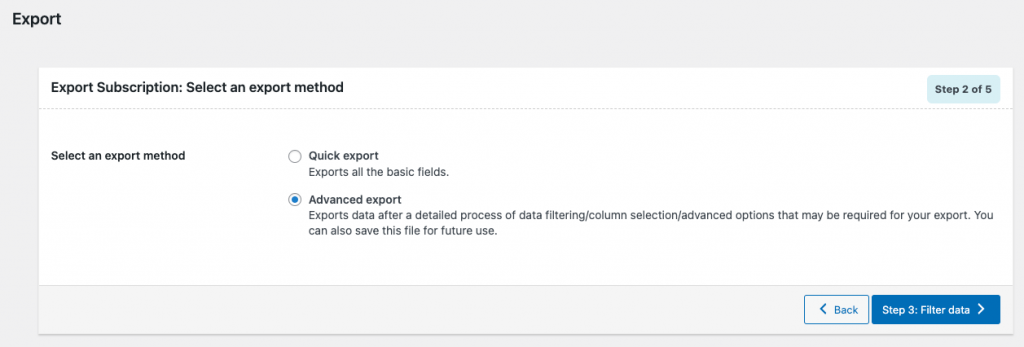
让我们继续高级导出。
第 3 步:过滤数据
以下是导出 WooCommerce 订阅订单的过滤选项。
- 要导出的订阅总数:输入要导出的订阅订单总数。
- 跳过前 n 个订阅:这允许您跳过前“n”个订阅。
- 状态:根据状态导出订阅。 例如:待处理、活动、保留等。
- 订单日期(从和到):导出在指定时间段之间下达的订阅订单。
- 下一个付款日期:根据下一个付款日期导出订阅订单。
- 支付方式:根据支付方式导出订阅订单。
- 电子邮件:根据电子邮件导出订阅订单。
- 产品:导出一组特定产品的订阅订单。
- 优惠券:根据申请的优惠券导出订阅订单。
- 对列进行排序:根据选定的列按指定的顺序对导出的数据进行排序。
- 排序方式:设置导出订阅订单的排序顺序。
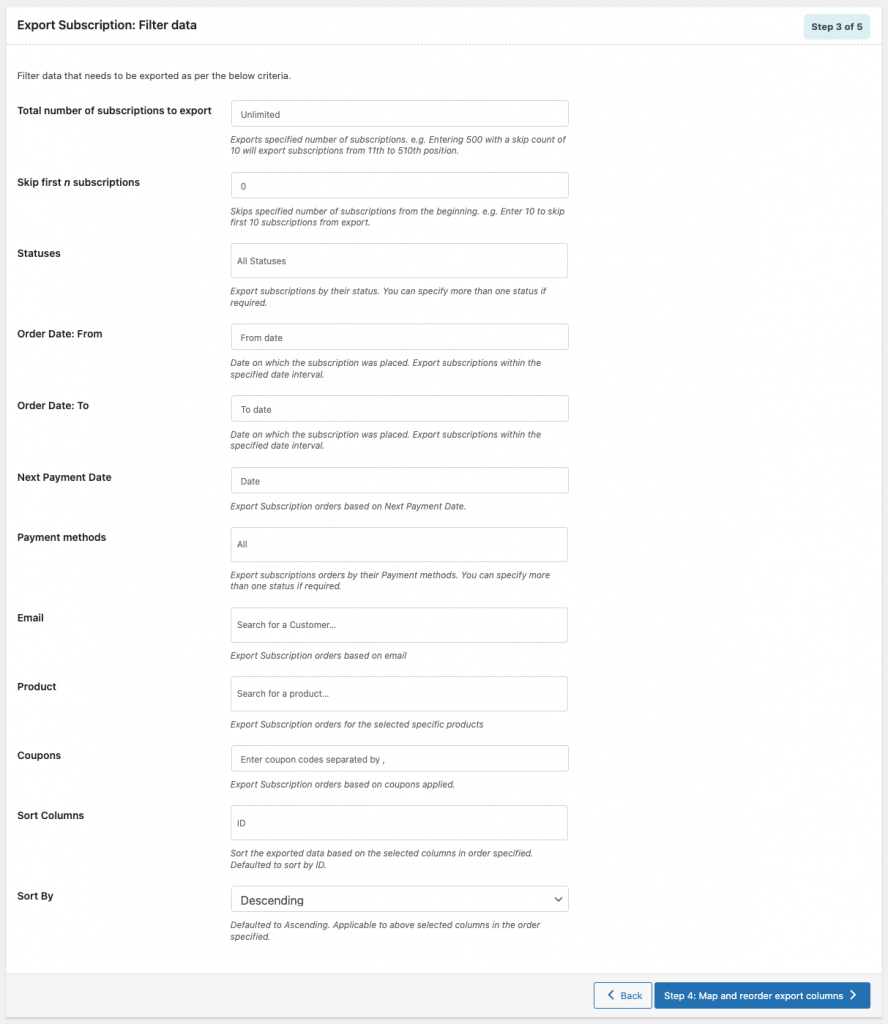
您可以根据自己的要求使用这些过滤器。
继续下一步进行列映射和重新排序。
第 4 步:映射和重新排序导出列
您可以从此处映射和重新排序导出文件中的列。
使用列选项右侧的十字图标拖放列。
您可以通过简单地编辑文本字段来更改导出文件的列名。
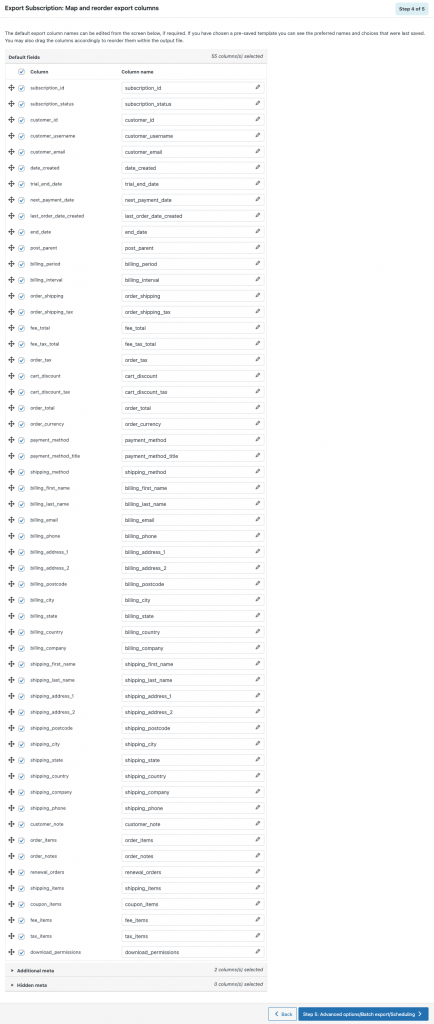
第 5 步:高级选项/批量导出/调度
以下是插件中可用的一些高级导出选项。
排除已导出:导出已导出的订阅订单。
排除订单项:选择是以排除订单项。
导出文件名:输入导出文件的文件名。
导出文件格式:设置导出文件格式。 支持 CSV 和 XML。

分隔符:设置分隔列的分隔符。
启用 FTP 导出?:如果要启用 FTP 导出,请选择“是”,否则选择“否”。
您还可以使用其他高级选项,例如:
在导出文件中包含 BOM:启用以包含 导出文件中的 BOM。 如果它包含非英文字符,它可以帮助某些程序(如 Microsoft Excel)读取您的导出文件。
批量导出:设置批量导出选项。
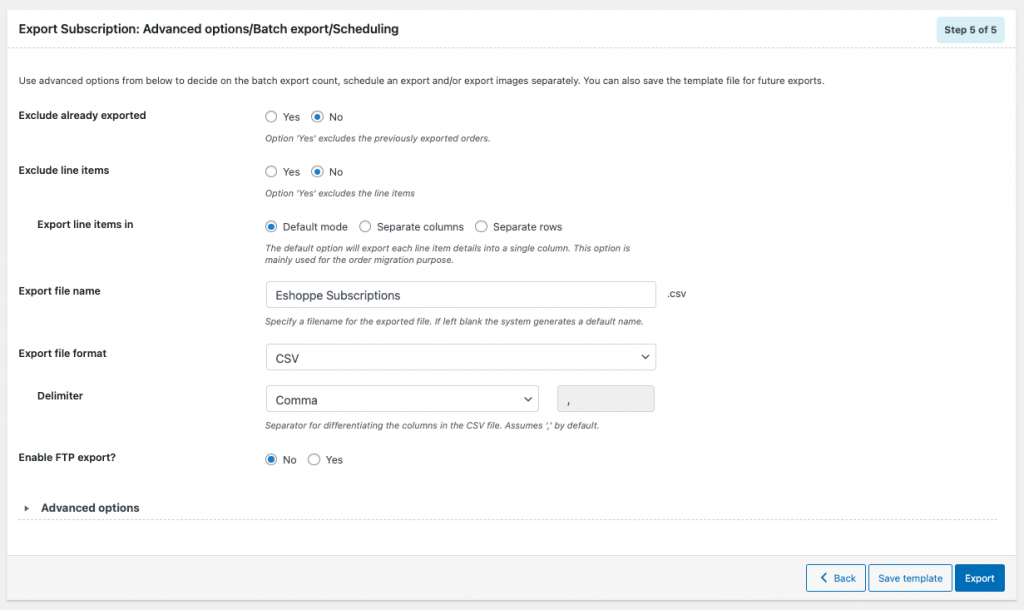
您可以保存这些选项以供将来导出
选择保存模板> 输入模板名称> 单击保存。
最后,单击导出以导出订阅订单。
可以看到提示信息‘导出文件处理完成’。
单击下载文件以下载导出的文件。
现在让我们看看如何将订阅订单导入 WooCommerce 商店。
导入 WooCommerce 订阅订单
以下步骤将指导您将订阅订单导入您的 WooCommerce 商店。
第 1 步:选择订阅作为帖子类型
转到Webtoffee Import Export (Pro) > Import 。
从下拉菜单中选择订阅。
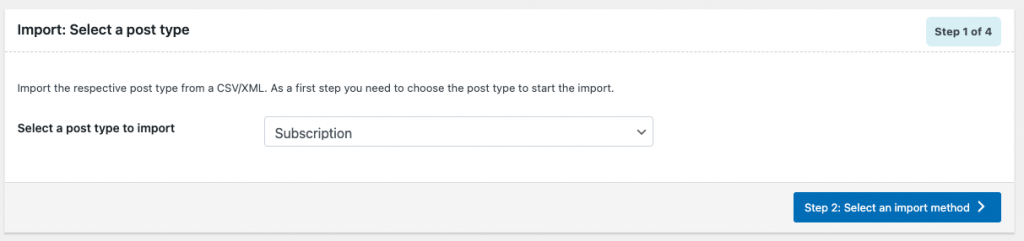
继续下一步以选择导入方法。
第 2 步:选择导入方法
导入方法:您可以选择快速导入或高级导入。 高级导入选项将带您完成过滤、列选择和其他高级选项的整个过程。 让我们使用高级导入选项。
导入自:从下拉列表中选择本地以从本地存储上传导出的文件。
上传文件并设置分隔符和日期格式。

继续下一步。
第 3 步:映射导入列
以下选项将帮助您映射 CSV/XML 文件中的导入列。
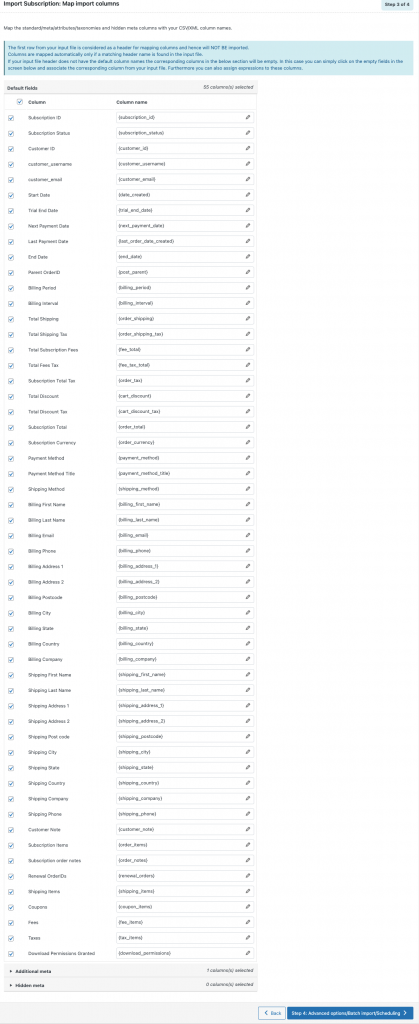
您还可以更改列中的值。
要更改列值:
单击任何列名称附近的钢笔图标。
使用任何运算符 +*/-()&@ 以及属性来更改相应的值。
例如:如果您想将订阅 ID 增加 5,请使用 [{subscription_id} + 5]。
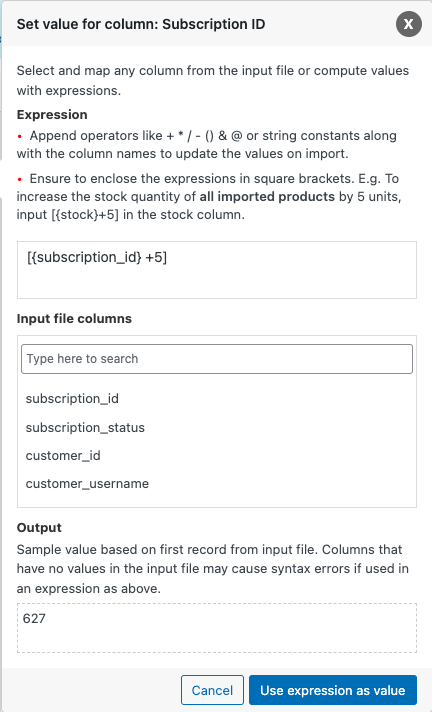
继续下一步。
第 4 步:高级选项/批量导入/调度
以下选项将帮助您设置批量导入计数、安排导入等。
仅更新:如果您只想更新现有的 WooCommerce 订阅,请选择“是”。
如果商店中存在订阅:选择是否要跳过或更新现有订阅。
如果与现有帖子 ID 冲突:选择如果与现有帖子 ID 冲突时要执行的操作。
使用 _wt_import_key 链接相关订单:如果您要链接底层相关订单,请选择“是”。
使用 SKU 而不是产品 ID 链接产品:选择“是”以使用 SKU 链接产品。
从商店中删除不匹配的订阅:如果您需要从商店中删除输入文件中不存在的订阅,请选择“是”。
批量导入:设置批量导入计数。
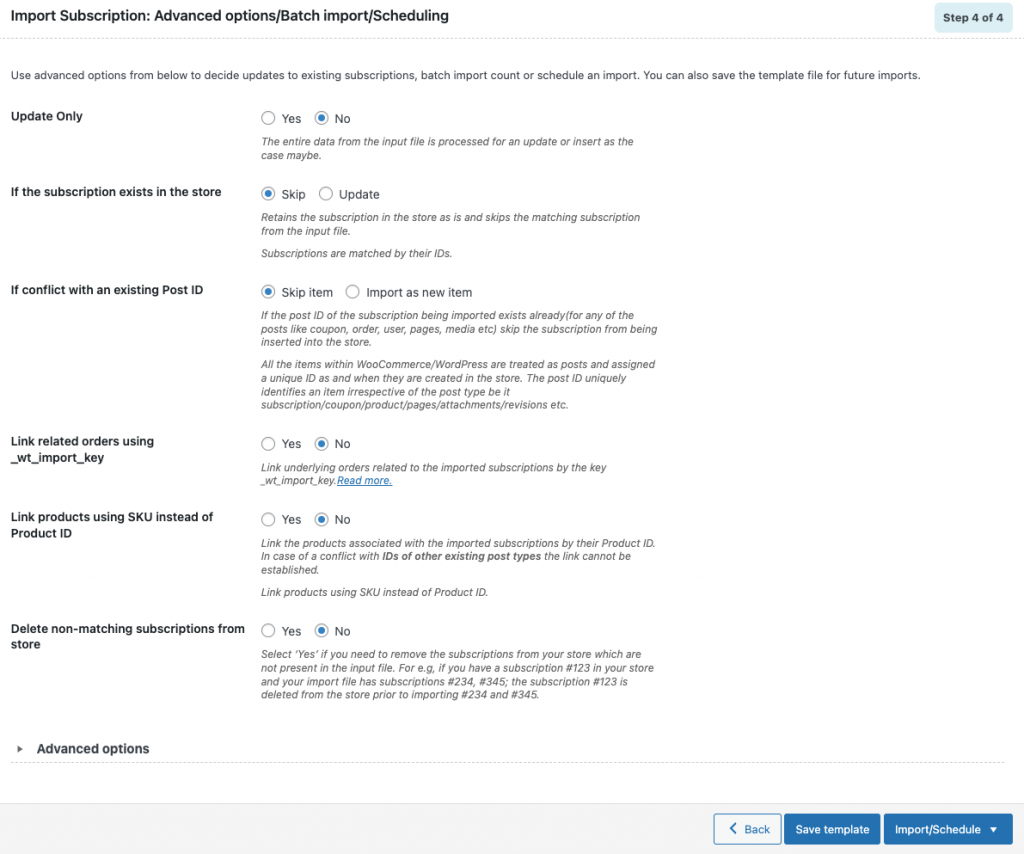
您可以安排导入或直接导入。
计划导入
从导入/计划按钮中选择计划。
选择计划类型。
WordPress Cron:选择 WordPress Cron 以根据您的网站访问者安排导入
Server Cron:如果您有单独的系统来触发计划的事件,请选择此选项。
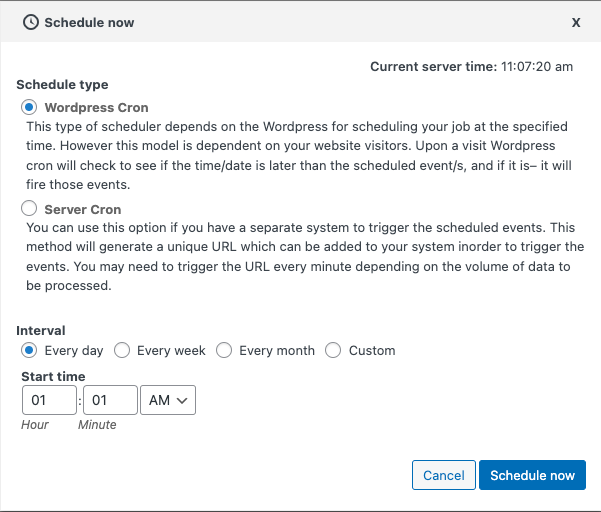
点击立即安排。
直接导入
从导入/计划按钮中选择导入。
导入后,您可以查看导入日志以及成功和失败的导入次数(如果有)。
包起来
在其 WooCommerce 商店上销售基于订阅的产品的店主可能出于各种原因需要导入和/或导出订阅订单。 我们在本文中提到的插件将帮助您迁移 WooCommerce 商店订单、优惠券和订阅。
如果您正在寻找仅导入导出 WooCommerce 订单的选项,您可以尝试我们在 WordPress 插件库中提供的免费插件。
希望本文能帮助您迁移 WooCommerce 订阅订单。 你有什么想分享的吗? 放入评论。
